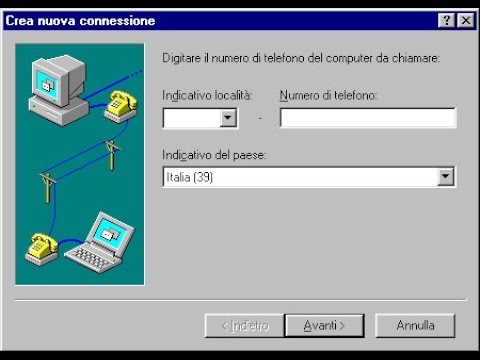Questo articolo spiega come aggiornare l'applicazione iTunes su Mac o Windows. Su iPhone e iPad, le app iTunes Store e App Store vengono aggiornate automaticamente con gli aggiornamenti di sistema.
Passi
Metodo 1 di 2: su Mac

Passaggio 1. Apri iTunes
È un'app bianca con una nota musicale multicolore.
Potrebbe esserti richiesto di aggiornare iTunes all'apertura. Se lo sei, clicca Aggiornare.

Passaggio 2. Fare clic su iTunes nella barra dei menu nella parte superiore dello schermo

Passaggio 3. Fare clic su Verifica aggiornamenti
Se è disponibile un aggiornamento, ti verrà chiesto di scaricarlo e installarlo.
Se non sono disponibili aggiornamenti, non vedrai questa opzione

Passaggio 4. Fare clic su Installa

Passaggio 5. Rivedi i termini e le condizioni di Apple

Passaggio 6. Fare clic su Accetto

Passaggio 7. Seguire le istruzioni sullo schermo per completare il processo di installazione
Metodo 2 di 2: su Windows

Passaggio 1. Apri iTunes
È un'app bianca con una nota musicale multicolore.

Passaggio 2. Fare clic su Guida nella barra dei menu nella parte superiore dello schermo

Passaggio 3. Fare clic su Verifica aggiornamenti
Se è disponibile un aggiornamento, ti verrà chiesto di scaricarlo e installarlo.

Passaggio 4. Fare clic su Installa

Passaggio 5. Rivedi i termini e le condizioni di Apple

Passaggio 6. Fare clic su Accetto